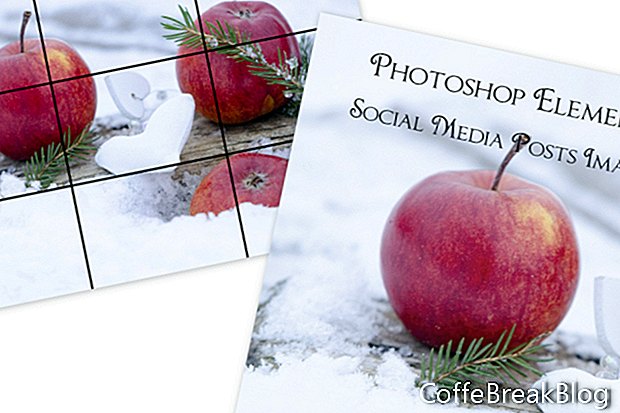Bu, sosyal medya grafikleri oluşturmak için Adobe Photoshop Elements'ı kullanma hakkında birkaç öğreticiden ilki. Bir işletmeyi, blogu veya başka bir nedenle marka oluşturmak veya pazarlamak için sosyal medya kullanıyor olun, sosyal medyada kullandığınız görüntüler çok önemli hale geldi.
Bir mola verdiğimde ya da sadece dinlendiğimde, en sevdiğim şeylerden biri Pixabay, UpSplash ve diğer sitelerde ücretsiz CC0 görüntülerine göz atmaktır. Sosyal medya gönderisi için harika bir fotoğraf gördüğümde, jpg'yi "Pixabay" veya "UpSplash" adlı özel klasörlere indiriyorum.
Boş zamanlarımda bu görüntüleri kaydederek, bir gönderi oluşturmam gerektiğinde çok zaman kazanıyorum. Canva veya Adobe Spark'da 100'lerce fotoğraf arasında arama yaparken değerli zaman harcamama gerek yok. Bilgisayarımdaki kendi fotoğraf kütüphanemde hazır en iyi fotoğraflarım var. Görüntüyü Photoshop Elements'a açmam gerekiyor ve gitmeye hazırım.
PSE Düzenleyici
Photoshop Elements'ta en sevdiğim özelliklerden biri Düzenleyici (ekran görüntüsüne bakın). Fotoğraf kütüphanemi görüntülemek ve fotoğrafları sosyal medya projeleri için düzenlemek için kullanıyorum. Varsayılan olarak, Düzenleyici fotoğraflarınızı tarihe göre listeler. Ancak fotoğraflarınızı filtrelemek için Düzenleyici penceresinin üst kısmındaki Medya, Kişiler, Yerler ve Etkinlikler sekmelerini de kullanabilirsiniz.
Ancak sosyal medya fotoğraf kütüphanesi klasörlerim amacıyla, bir klasördeki tüm medyayı fotoğraflardan videolara listeleyen Medya sekmesini kullanıyorum. Fotoğrafları konuya göre sıralamak için Organizatörün anahtar kelime etiketlemesini ve filtrelerini de kullanıyorum.
Ekran görüntüsünde görebileceğiniz gibi, fotoğraftaki konuyu göstermek için mumlar, kahve, Bokeh ve ürün örnekleri gibi anahtar sözcük etiketlerini kullanıyorum. Küçük resim görüntülerinin boyutunu artırmak veya azaltmak için pencerenin altındaki Yakınlaştırma kaydırıcısını kullanabilirim.
Etiket ekle
- Pencerede tam boyutta açmak için istediğiniz fotoğrafı çift tıklayın.
Bu resmi daha önce etiketlediyseniz, sağ altta listelenen etiketleri göreceksiniz (ekran görüntüsüne bakın).
- Etiket eklemek için metni Görüntü Etiketleri metin kutusuna girin ve Ekle düğmesini tıklayın.
Arama
- Arama özelliğini açmak için pencerenin sağ üst köşesindeki Ara düğmesini tıklayın.
- Arama metnini kutuya girin ve Enter'a tıklayın (ekran görüntüsüne bakın).
Bu arama etiketine sahip etiketleri veya aşağıda listelenen etiketleri göreceksiniz (ekran görüntüsüne bakın).
Ajandadayken, fotoğrafları düzeltmek veya geliştirmek için Anında Düzeltme (ekran görüntüsüne bakın) seçeneğini de kullanabiliriz. Gördüğünüz gibi Kırp, Kırmızı Göz, Efektler, Akıllı Düzeltme, Işık, Renk ve Netlik gibi çeşitli seçeneklerimiz var. Düzenlenen fotoğraf kaydedilir ve orijinalin düzenlenmiş bir versiyonu olarak katalog listesine eklenir.
FileName_edited_1.jpg
Sosyal medya yayını için fotoğrafımı seçtikten sonra doğrudan Editöre gidiyorum.
- Resme sağ tıklayın.
- Seç Photoshop Elements Editor ile düzenleme (ekran görüntüsüne bakın).
Editör'de, fotoğrafı bu yayın için arka plan görüntüsü olarak ısmarlama sosyal medya yazı şablonuma ekleyebilirim (ekran görüntüsüne bakın).
Telif Hakkı 2018 Adobe Systems Incorporated. Tüm hakları Saklıdır. Adobe ürün ekran görüntüleri, Adobe Systems Incorporated'ın izniyle kullanılmıştır. Adobe, Photoshop, Photoshop Albümü, Photoshop Elements, Illustrator, InDesign, GoLive, Acrobat, Cue, Premiere Pro, Premiere Elements, Köprü, After Effects, InCopy, Dreamweaver, Flash, ActionScript, Havai Fişek, Contribute, Captivate, Flash Catalyst ve Flash Paper Amerika Birleşik Devletleri ve / veya diğer ülkelerde Adobe Systems Incorporated'in [a] tescilli ticari markaları veya ticari markalarıdır.
Video Talimatları: Your body language may shape who you are | Amy Cuddy (Nisan 2024).